Obtenez une analyse gratuite et vérifiez si votre ordinateur est infecté.
SUPPRIMEZ-LES MAINTENANTPour utiliser le produit complet, vous devez acheter une licence pour Combo Cleaner. 7 jours d’essai limité gratuit disponible. Combo Cleaner est détenu et exploité par RCS LT, la société mère de PCRisk.
Instructions de suppression de PriceLess
Qu'est-ce que PriceLess?
Produite par deux compagnies différentes, PriceLess est une fausse extension de navigateur clamant qu’elle fait économiser du temps et de l’argent en affichant des rabais spéciaux, des rabais, et des coupons sur les sites web de magasinage. Bien que cela puisse sembler une fonctionnalité utile et légitime, PriceLess est considéré comme un logiciel malveillant ou un virus. Ces associations sont faites car PriceLess emploi une méthode de marketing décevante de logiciel gratuit appelée « empaquetage » pour s’installer sur les navigateurs Internet (Internet Explorer, Google Chrome, et Mozilla Firefox) sans le consentement de l’utilisateur. L’empaquetage permet la distribution discrète des programmes en combinaison avec d’autres logiciels, et ainsi, la plus part des infections sont causées par le téléchargement imprudent de logiciel gratuit à partir des sites web de téléchargement de logiciels gratuits.
La plus part des sites web de téléchargements de logiciels gratuits actuels tels que download.com, softonic.com, soft32.com, etc., utilisent de petits programmes appelés ‘’téléchargements clients’, pour monétiser leurs services gratuits et le trafic en offrant l’installation de plug-ins de navigateur (qui sont ‘’100% légitime et sans virus selon les développeurs) en combinaison avec le logiciel gratuit choisi. Ainsi, le téléchargement imprudent et l’installation de logiciel gratuit mène souvent à des infections de logiciels de publicité ou de logiciels malveillants. Après une installation discrète, PriceLess génère des publicités en ligne intrusives (plutôt que les coupons promis) et diminue la performance du navigateur Internet. De plus, cette extension suit l’activité de navigation Internet de l’utilisateur en collectant diverses informations sur les logiciels et les matériaux. Cette information enregistrée a de fortes chances d’être personnellement identifiable et peut causer de sérieux problèmes de vie privée ou au vol d’identité. Alors, nous recommandons fortement aux utilisateurs de désinstaller PriceLess de leurs navigateurs Internet.
Une variante du logiciel de publicité PriceLess:
PriceLess est similaire à d'autres programmes potentiellement indésirables (PPI) qui utilisent l'empaquetage comme méthode d'installation. Certains exemples incluent: saveX, eDeals, Mezaa, SpeedSave, et smartones. Ces plug-ins de navigateur fournissent peu ou pas de valeur à l’utilisateur, car leur but est de générer des revenus grâce à des méthodes douteuses (en affichant des publicités, en diminuant la performance du navigateur, en suivant l’activité de navigation Internet de l’utilisateur). L’installation de programmes tels que PriceLess peut être prévenue en inspectant attentivement chaque étape de la procédure de téléchargement de logiciel gratuit et en déclinant l’installation de toutes applications additionnelles offertes. De plus, les logiciels téléchargés à partir d’Internet devraient être installés en utilisant les options d’installation ‘’Avancée’, ou ‘’Personnalisée’’ – cela révèlera toutes applications cachées et permettra aux utilisateurs de décliner leur installation. Si vous expérimentez des publicités en ligne intrusives et sentez que PriceLess a été installé sans votre consentement, lisez les instructions de suppression fournies pour désinstaller ce logiciel de publicité de vos navigateurs Internet.
Installateur décevant de logiciel gratuit utilisé dans la distribution du logiciel de publicité PriceLess:
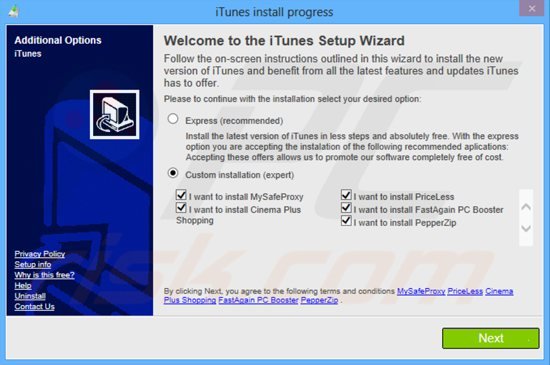
Logiciel de publicité PriceLess générant des publicités en ligne intrusives:
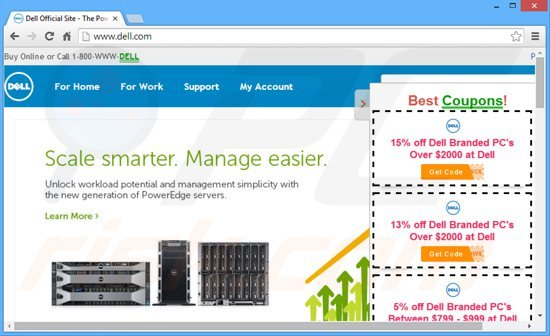
Suppression automatique et instantanée des maliciels :
La suppression manuelle des menaces peut être un processus long et compliqué qui nécessite des compétences informatiques avancées. Combo Cleaner est un outil professionnel de suppression automatique des maliciels qui est recommandé pour se débarrasser de ces derniers. Téléchargez-le en cliquant sur le bouton ci-dessous :
TÉLÉCHARGEZ Combo CleanerEn téléchargeant n'importe quel logiciel listé sur ce site web vous acceptez notre Politique de Confidentialité et nos Conditions d’Utilisation. Pour utiliser le produit complet, vous devez acheter une licence pour Combo Cleaner. 7 jours d’essai limité gratuit disponible. Combo Cleaner est détenu et exploité par RCS LT, la société mère de PCRisk.
Menu rapide :
- Qu'est-ce que PriceLess?
- ÉTAPE 1. Désinstallation de l'application PriceLess dans le panneau de configuration.
- ÉTAPE 2. Suppression des publicités PriceLess dans Internet Explorer.
- ÉTAPE 3. Suppression des publicités PriceLess dans Google Chrome.
- ÉTAPE 4. Suppression d'Ads par PriceLess dans Mozilla Firefox.
- ÉTAPE 5. Suppression des publicités PriceLess dans Safari.
- ÉTAPE 6. Suppression du logiciel de publicité dans Microsoft Edge.
Suppression du logiciel de publicité PriceLess:
Utilisateurs de Windows 10:

Cliquez droite dans le coin gauche en bas de l'écran, sélectionnez le Panneau de Configuration. Dans la fenêtre ouverte choisissez Désinstallez un Programme.
Utilisateurs de Windows 7:

Cliquez Démarrer ("Logo de Windows" dans le coin inférieur gauche de votre bureau), choisissez Panneau de configuration. Trouver Programmes et cliquez Désinstaller un programme.
Utilisateurs de macOS (OSX):

Cliquer Localisateur, dans la fenêtre ouverte sélectionner Applications. Glisser l’application du dossier Applications à la Corbeille (localisé sur votre Dock), ensuite cliquer droite sur l’cône de la Corbeille et sélectionner Vider la Corbeille.
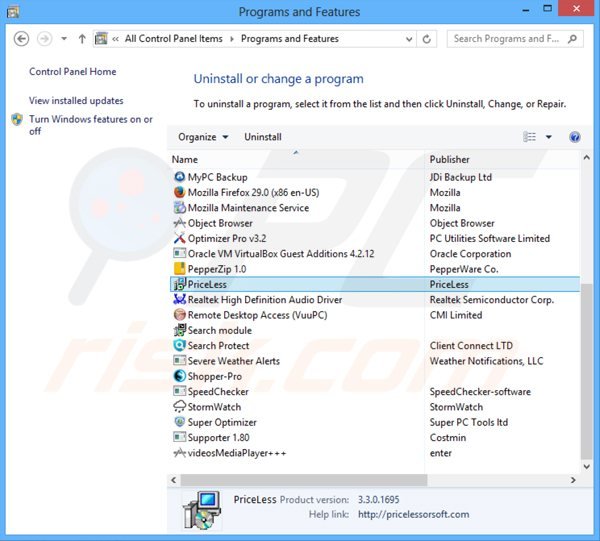
Dans la fenêtre de désinstallation des programmes: rechercher "PriceLess" et "Supporter", sélectionnez ces entrées et cliquez ''Désinstaller'' ou ''Supprimer''.
Après avoir désinstallé le programme potentiellement indésirable (qui cause les publicités PriceLess) scannez votre ordinateur pour tout composant indésirable restant ou toutes infections de logiciel malveillant. Pour scanner votre ordinateur, utilisez un logiciel anti espion recommandé.
TÉLÉCHARGEZ le programme de suppression des infections malveillantes
Combo Cleaner vérifie si votre ordinateur est infecté. Pour utiliser le produit complet, vous devez acheter une licence pour Combo Cleaner. 7 jours d’essai limité gratuit disponible. Combo Cleaner est détenu et exploité par RCS LT, la société mère de PCRisk.
Suppression du logiciel de publicité PriceLess dans les navigateurs Internet:
Vidéo montrant comment supprimer les ajouts de navigateur potentiellement non désirés:
 Supprimer les ajouts malicieux d’Internet Explorer:
Supprimer les ajouts malicieux d’Internet Explorer:
Cliquer ''l'icône roue'' ![]() (dans le coin droit en haut dans Internet Explorer), sélectionner ''Gestion des ajouts''. Rechercher "PriceLess", sélectionnez cette entrée et cliquez ''Supprimer''.Notez que les publicités PriceChop peuvent être causées par d'autres logiciels de publicité. Dans la fenêtre de Gestion des Ajouts, supprimez tous les ajouts de navigateur suspicieux.
(dans le coin droit en haut dans Internet Explorer), sélectionner ''Gestion des ajouts''. Rechercher "PriceLess", sélectionnez cette entrée et cliquez ''Supprimer''.Notez que les publicités PriceChop peuvent être causées par d'autres logiciels de publicité. Dans la fenêtre de Gestion des Ajouts, supprimez tous les ajouts de navigateur suspicieux.
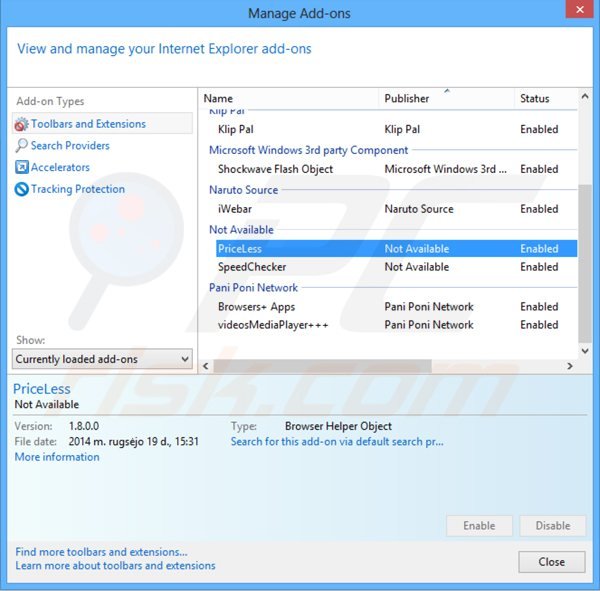
Méthode optionnelle:
Si vous continuez à avoir des problèmes avec la suppression des priceless adware, restaurer les paramètres d'Internet Explorer à défaut.
Utilisateurs de Windows XP: Cliquer Démarrer cliquer Exécuter, dans la fenêtre ouverte taper inetcpl.cpl. Dans la fenêtre ouverte cliquer sur l'onglet Avancé, ensuite cliquer Restaurer.

Utilisateurs de Windows Vista et Windows 7: Cliquer le logo de Windows, dans la boîte de recherche au démarrage taper inetcpl.cpl et clique entrée. Dans la fenêtre ouverte cliquer sur l'onglet Avancé, ensuite cliquer Restaurer.

Utilisateurs de Windows 8: Ouvrez Internet Explorer et cliquez l'icône roue. Sélectionnez Options Internet.

Dans la fenêtre ouverte, sélectionnez l'onglet Avancé.

Cliquez le bouton Restaurer.

Confirmez que vous souhaitez restaurer les paramètres d'Internet Explorer à défaut en cliquant sur le bouton Restaurer.

 Supprimer les extensions malicieuses de Google Chrome:
Supprimer les extensions malicieuses de Google Chrome:
Cliquez l'icône du menu Chrome ![]() (dans le coin supérieur droit dans Google Chrome), sélectionnez "Outils" et cliquez sur "Extensions". Trouver "PriceLess", sélectionnez cette entrée et cliquez sur l'icône de la poubelle. Notez que les publicités PriceLess peuvent être causées par d'autres logiciels de publicité. Dans la fenêtre ''extensions'', supprimez tous les extensions de navigateur suspicieuses.
(dans le coin supérieur droit dans Google Chrome), sélectionnez "Outils" et cliquez sur "Extensions". Trouver "PriceLess", sélectionnez cette entrée et cliquez sur l'icône de la poubelle. Notez que les publicités PriceLess peuvent être causées par d'autres logiciels de publicité. Dans la fenêtre ''extensions'', supprimez tous les extensions de navigateur suspicieuses.
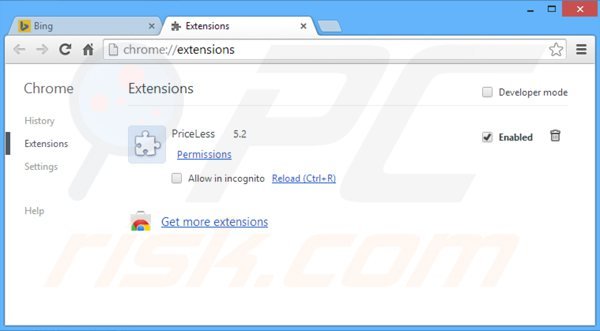
Méthode optionnelle :
Si vous continuez à avoir des problèmes avec le priceless adware, restaurez les paramètres de votre navigateur Google Chrome. Cliquer 'icône du menu Chromel ![]() (dans le coin supérieur droit de Google Chrome) et sélectionner Options. Faire défiler vers le bas de l'écran. Cliquer le lien Avancé… .
(dans le coin supérieur droit de Google Chrome) et sélectionner Options. Faire défiler vers le bas de l'écran. Cliquer le lien Avancé… .

Après avoir fait défiler vers le bas de l'écran, cliquer le bouton Restaurer (Restaurer les paramètres à défaut) .

Dans la fenêtre ouverte, confirmer que vous voulez restaurer les paramètres par défaut de Google Chrome e cliquant le bouton Restaurer.

 Supprimer les plug-ins malicieux de Mozilla Firefox:
Supprimer les plug-ins malicieux de Mozilla Firefox:
Cliquez sur le menu Firefox ![]() (dans le coin supérieur droit de la fenêtre principale), sélectionnez "Ajouts." Cliquez sur "Extensions" dans la fenêtre ouverte supprimez "PriceLess". Notez que les publicités PriceLess peuvent être causées par d'autres logiciels de publicités. Dans la fenêtre ''Gestion des Ajouts'' de Google Chrome, supprimez tous les ajouts de navigateur suspicieux.
(dans le coin supérieur droit de la fenêtre principale), sélectionnez "Ajouts." Cliquez sur "Extensions" dans la fenêtre ouverte supprimez "PriceLess". Notez que les publicités PriceLess peuvent être causées par d'autres logiciels de publicités. Dans la fenêtre ''Gestion des Ajouts'' de Google Chrome, supprimez tous les ajouts de navigateur suspicieux.
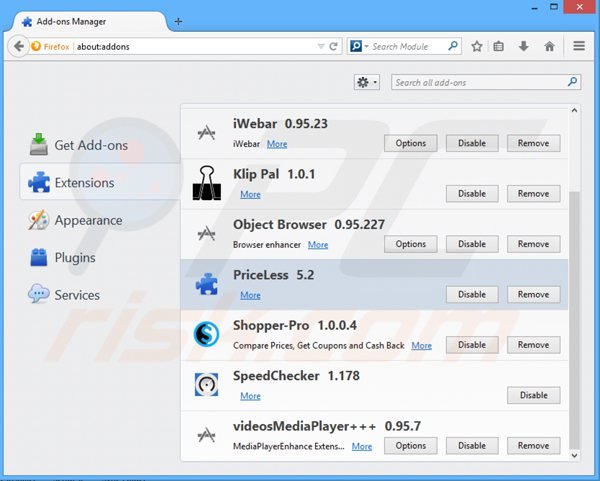
Méthode optionnelle:
Les utilisateurs d'ordinateur qui ont des problèmes avec la suppression des priceless adware peuvent restaurer leurs paramètres de Mozilla Firefox.
Ouvrez Mozilla FireFox, dans le haut à gauche dans la fenêtre principale cliquer sur le menu Firefox, ![]() dans le menu ouvert cliquez sur l'icône Ouvrir le menu d'aide,
dans le menu ouvert cliquez sur l'icône Ouvrir le menu d'aide, ![]()
 Sélectionnez Information de Dépannage.
Sélectionnez Information de Dépannage.

Dans la fenêtre ouverte cliquez sur le bouton Restaurer Firefox.

Dans la fenêtre ouverte, confirmez que vous voulez restaurer les paramètres de Mozilla Firefox à défaut en cliquant sur le bouton Restaurer.

 Supprimer les extensions malicieuses de Safari:
Supprimer les extensions malicieuses de Safari:

Assurez-vous que votre navigateur Safari est actif, cliquer le menu Safari, et sélectionner Préférences....

Dans la fenêtre ouverte cliquer Extensions, trouver toutes les extensions suspicieuses récemment installées, sélectionner-les et cliquer Désinstaller.
Méthode optionnelle:
Assurez-vous que votre navigateur Safari est actif et cliquer sur le menu Safari. À partir du menu déroulant sélectionner Supprimer l’historique et les données des sites web...

Dans la fenêtre ouverte sélectionner tout l’historique et cliquer le bouton Supprimer l’historique.

 Supprimer les extensions malveillantes de Microsoft Edge :
Supprimer les extensions malveillantes de Microsoft Edge :

Cliquez sur l'icône du menu Edge ![]() (dans le coin supérieur droit de Microsoft Edge), sélectionnez "Extensions". Repérez tous les modules d'extension de navigateur suspects récemment installés et cliquez sur "Supprimer" sous leur nom.
(dans le coin supérieur droit de Microsoft Edge), sélectionnez "Extensions". Repérez tous les modules d'extension de navigateur suspects récemment installés et cliquez sur "Supprimer" sous leur nom.

Méthode optionnelle :
Si vous continuez à avoir des problèmes avec la suppression de priceless adware, réinitialisez les paramètres de votre navigateur Microsoft Edge. Cliquez sur l'icône du menu Edge ![]() (dans le coin supérieur droit de Microsoft Edge) et sélectionnez Paramètres.
(dans le coin supérieur droit de Microsoft Edge) et sélectionnez Paramètres.

Dans le menu ouvert des paramètres, sélectionnez Rétablir les paramètres.

Sélectionnez Rétablir la valeur par défaut de tous les paramètres. Dans la fenêtre ouverte, confirmez que vous souhaitez rétablir les paramètres par défaut de Microsoft Edge en cliquant sur le bouton Réinitialiser.

- Si cela ne vous a pas aidé, suivez ces instructions alternatives qui expliquent comment réinitialiser le navigateur Microsoft Edge.
Résumé:
 Habituellement les applications de type logiciel de publicité ou les applications potentiellement indésirables infiltrent les navigateurs Internet de l’utilisateur à travers des téléchargements de logiciels gratuits. Notez que la source la plus sécuritaire pour télécharger un logiciel gratuit est le site web du développeur. Pour éviter l’installation de logiciel de publicité soyez très attentifs quand vous téléchargez et installez un logiciel gratuit. Quand vous installez le programmes gratuit déjà téléchargé choisissez les options d’installation personnalisée ou avancée – cette étape révèlera toutes les applications potentiellement indésirables qui sont installés en combinaison avec votre programme gratuit choisi.
Habituellement les applications de type logiciel de publicité ou les applications potentiellement indésirables infiltrent les navigateurs Internet de l’utilisateur à travers des téléchargements de logiciels gratuits. Notez que la source la plus sécuritaire pour télécharger un logiciel gratuit est le site web du développeur. Pour éviter l’installation de logiciel de publicité soyez très attentifs quand vous téléchargez et installez un logiciel gratuit. Quand vous installez le programmes gratuit déjà téléchargé choisissez les options d’installation personnalisée ou avancée – cette étape révèlera toutes les applications potentiellement indésirables qui sont installés en combinaison avec votre programme gratuit choisi.
Aide pour la suppression:
Si vous éprouvez des problèmes tandis que vous essayez de supprimer priceless adware de votre ordinateur, s'il vous plaît demander de l'aide dans notre forum de suppression de logiciel malveillant.
Publier un commentaire:
Si vous avez de l'information additionnelle sur priceless adware ou sa suppression s'il vous plaît partagez vos connaissances dans la section commentaires ci-dessous.
Source: https://www.pcrisk.com/removal-guides/8208-ads-by-priceless
Partager:

Tomas Meskauskas
Chercheur expert en sécurité, analyste professionnel en logiciels malveillants
Je suis passionné par la sécurité informatique et la technologie. J'ai une expérience de plus de 10 ans dans diverses entreprises liées à la résolution de problèmes techniques informatiques et à la sécurité Internet. Je travaille comme auteur et éditeur pour PCrisk depuis 2010. Suivez-moi sur Twitter et LinkedIn pour rester informé des dernières menaces de sécurité en ligne.
Le portail de sécurité PCrisk est proposé par la société RCS LT.
Des chercheurs en sécurité ont uni leurs forces pour sensibiliser les utilisateurs d'ordinateurs aux dernières menaces en matière de sécurité en ligne. Plus d'informations sur la société RCS LT.
Nos guides de suppression des logiciels malveillants sont gratuits. Cependant, si vous souhaitez nous soutenir, vous pouvez nous envoyer un don.
Faire un donLe portail de sécurité PCrisk est proposé par la société RCS LT.
Des chercheurs en sécurité ont uni leurs forces pour sensibiliser les utilisateurs d'ordinateurs aux dernières menaces en matière de sécurité en ligne. Plus d'informations sur la société RCS LT.
Nos guides de suppression des logiciels malveillants sont gratuits. Cependant, si vous souhaitez nous soutenir, vous pouvez nous envoyer un don.
Faire un don
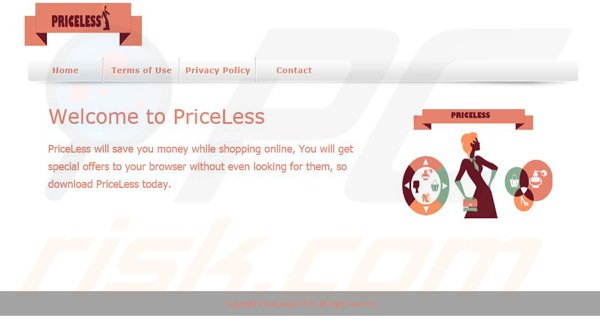
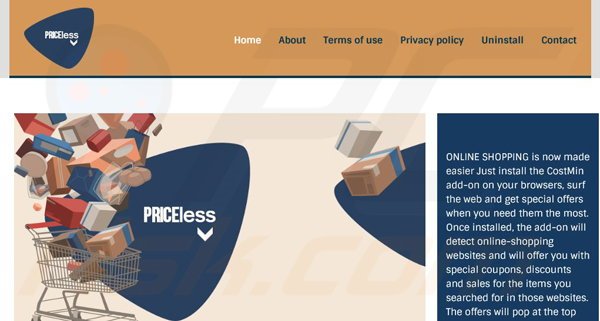
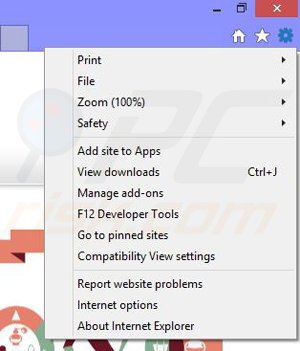
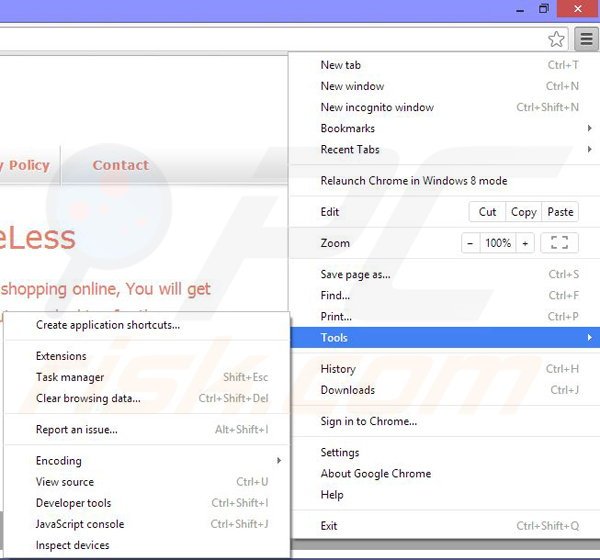
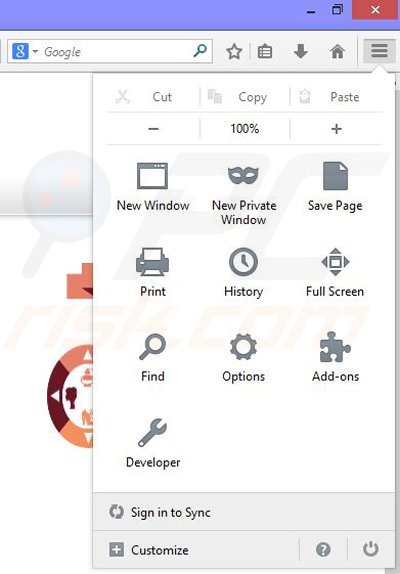
▼ Montrer la discussion